操作を始める前に準備が必要です (クリックして確認してください)
(1) SORACOM アカウント (オペレーター) を作成する
SORACOM アカウント (オペレーター) を作成します。詳しくは、STEP 1: SORACOM アカウント (オペレーター) を作成する を参照してください。
(2) GPS マルチユニット SORACOM Edition を購入する
ユーザーコンソールまたは SORACOM IoT ストア で購入できます。詳しくは、STEP 2-1: IoT SIM を申し込む / デバイスを購入する を参照してください。
(3) IoT SIM を ユーザーコンソールに登録する
GPS マルチユニットが届いたら、付属の IoT SIM (plan-D (D-500MB)) をユーザーコンソールに登録します。詳しくは、STEP 2-2: IoT SIM を SORACOM ユーザーコンソールに登録する を参照してください。
(4) GPS マルチユニットに IoT SIM を挿入する
GPS マルチユニットに IoT SIM を挿入します。詳しくは、STEP 2: GPS マルチユニットに IoT SIM を挿入する を参照してください。
準備完了ユーザーコンソール にログインし、カバレッジタイプを「日本」に変更します。
GPS マルチユニットに挿入した IoT SIM の IMSI を確認します。
IMSI は、IoT SIM の台紙の裏面でも確認できます。


IMSI は SIM 管理画面でコピーできます
詳しくは、SIM 管理画面で IoT SIM の情報を確認 / 検索する を参照してください。
→ → の順にクリックします。
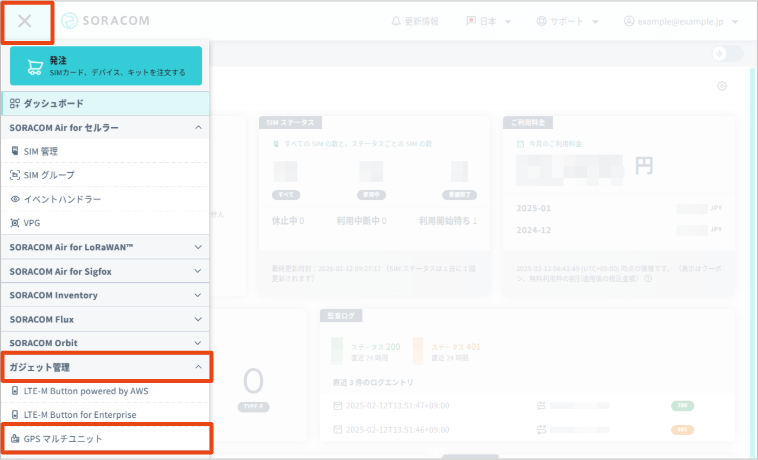

をクリックします。
に、手順 2 で確認した IMSI を入力し、一覧に表示された IoT SIM にチェックを入れて、 をクリックします。
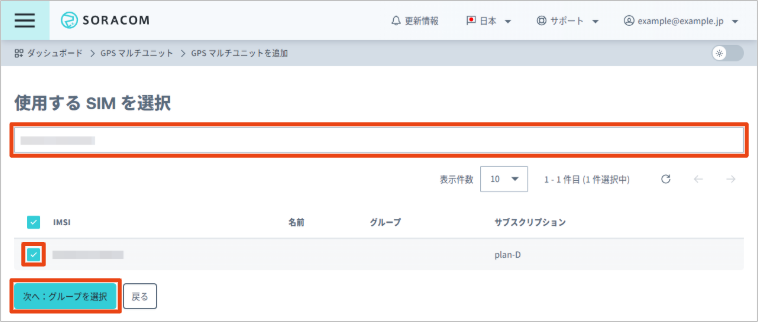

または を選択します。
GPS マルチユニット SORACOM Edition の設定は、グループに登録されます。グループについては、グループ設定 を参照してください。
項目 説明 に新しいグループ名を入力します。 でグループを選択します。 設定内容はグループ設定に保存されます
GPS マルチユニットの動作モードは、IoT SIM に保存されるのではなく、IoT SIM が所属するグループの メタデータサービス の ユーザーデータ に保存されます。したがって、複数の GPS マルチユニットを利用する場合は、以下の点に注意してください。
- 複数の GPS マルチユニットを同じ設定で利用する場合は、同じグループを選択します。同じグループに所属する IoT SIM を利用する GPS マルチユニットは、すべて同じ設定で動作します。
- 複数の GPS マルチユニットを異なる設定で利用する場合は、異なるグループを選択します。
- を選択した場合、設定済みのユーザーデータは上書きされます。
をクリックします。
続けて、GPS マルチユニットで取得するデータの種類などを設定します。STEP 4: 動作モードを SORACOM ユーザーコンソールで設定する の手順 4 を参照してください。
